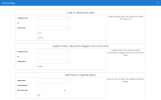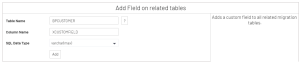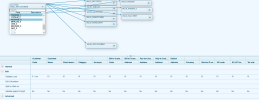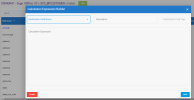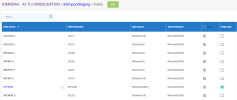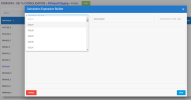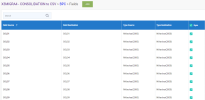Personnaliser un modèle
Après la migration des données, vous pouvez ajouter des champs personnalisés aux tables finales, de l'historique et de Staging.
Pour ajouter des champs :
-
Dans l'interface web, exécutez la page d'info :
-
Cliquez droit sur le modèle de données Load Data to FINAL and HIST Tables et sélectionnez Visualiser les pages d'info.
-
Dans la section Add Field to the related table, cliquez sur l'icône du guide de sélection
 et sélectionnez le nom de la table (Table Name) dans la liste.
et sélectionnez le nom de la table (Table Name) dans la liste. -
Entrez le champ dans Column Name.
Pour ajouter plusieurs champs, insérer un point virgule (;) entre chaque champ sans espaces.
-
Sélectionnez le type de données SQL (SQL Data Type) dans la liste déroulante ; par exemple, varchar(max).
-
Cliquez sur Add.
-
-
Ajoutez le champ tel que décrit dans le Concepteur de modèles de données :
-
Cliquez avec le bouton droit de la souris sur le modèle de données à modifier et sélectionnez Concepteur de modèle de données.
-
Sélectionnez le champ créé à l'étape précédente.
-
Configurez les propriétés nécessaires.
-
Cliquez sur Modifier à gauche et configurez le paramètre Niveau modifiable à 10.
-
-
Ajoutez le champ à la vue :
-
Ouvrez la feuille de calcul.
-
Cliquez sur l'icône Dimensions et mesures à droite.
-
Faites glisser et déposez la dimension à l'endroit approprié.
-
Enregistrez la feuille de calcul.
-
-
Dans DataSync, ouvrez l'extraction 1 et mappez le(s) champ(s).
-
Ouvrez la table appropriée.
-
Cliquez sur le lien Champs.
-
Cliquez sur Ajouter et suivez les étapes décrites dans Configurer les champs de table.
-
Cliquez sur Enregistrer.
-
-
Ouvrez l'extraction 3 et mappez les champs comme décrit ci-dessus. La table de destination XMImportStaging contient des champs génériques dans un ordre prédéfini.
Par exemple, si vous avez ajouté le numéro de champ à la colonne 27, vous devez mapper COL27 et ajouter la destination appropriée.
-
Ouvrez l'extraction 4 et mappez les champs comme décrit à l'étape 4.